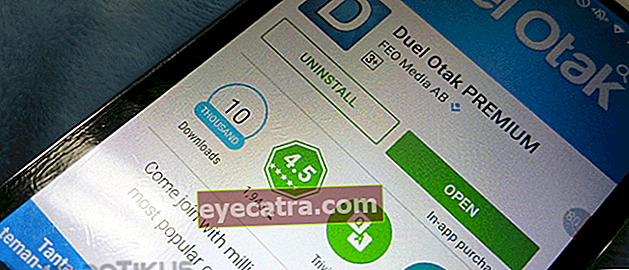πώς να δημιουργήσετε εύκολα ένα hotspot σε φορητό υπολογιστή
Χρειάζεστε σύνδεση στο Διαδίκτυο για διάφορες συσκευές στο σπίτι σας; Απλώς χρησιμοποιήστε έναν υπολογιστή, δείτε πώς μπορείτε να δημιουργήσετε ένα hotspot σε φορητό υπολογιστή σε διάφορα λειτουργικά συστήματα Windows. Δείτε την πλήρη μέθοδο!
Ψάχνετε έναν τρόπο να χρησιμοποιήσετε τον υπολογιστή ή τον φορητό υπολογιστή σας ως hotspot;
Η δημιουργία ενός φορητού υπολογιστή ως hotspot είναι πολύ χρήσιμη σε μια κρίσιμη στιγμή. Ειδικά αν ο δρομολογητής στο σπίτι σας είναι σπασμένος.
Τότε χρειάζεστε σύνδεση στο Διαδίκτυο ασύρματος. Λοιπόν, ένας τρόπος είναι να κάνετε έναν φορητό υπολογιστή ως hotspot.
Μπορείτε να φτιάξετε ένα φορητό υπολογιστή έτσι ώστε να μπορεί να είναι ένα hotspot;
Φυσικά μπορείτε, συμμορία. Μπορείτε να δημιουργήσετε ένα hotspot από φορητό υπολογιστή με λειτουργικά συστήματα Windows 10, 8 και 7. Ελάτε, δείτε την πλήρη μέθοδο!
Πώς να δημιουργήσετε ένα Hotspot σε φορητό υπολογιστή
Καυτό σημείο είναι ένας προσδιορισμός θέσης σε μια συγκεκριμένη περιοχή όπου υπάρχει σύνδεση στο Διαδίκτυο. Συνήθως χρησιμοποιεί τεχνολογία Wi-Fi, μέσω ασύρματου τοπικού δικτύου ή WLAN.
Αυτή η τοποθεσία αναφέρεται συχνά ως σημείο πρόσβασης Wi-Fi. Τα hotspots βρίσκονται συνήθως σε δημόσιες τοποθεσίες ή στο σπίτι.
Τώρα, υπάρχουν πολλές συσκευές που μπορούν να χρησιμοποιηθούν ως hotspot, για παράδειγμα, όπως το smartphone που έχετε μαζί σας καθημερινά.
Ωστόσο, ποιος θα πίστευε ότι ο φορητός υπολογιστής ή ο υπολογιστής που χρησιμοποιείτε στο σπίτι μπορεί επίσης να είναι hotspot.
Η δημιουργία ενός φορητού υπολογιστή ως hotspot είναι πραγματικά πολύ χρήσιμο αν βρίσκεστε σε μια περιοχή / περιοχή που διαθέτει μόνο καλώδιο LAN.
Λοιπόν, πώς δημιουργείτε ένα hotspot σε φορητό υπολογιστή; Ελάτε, δείτε την παρακάτω μέθοδο για την οποία ApkVenue για ανά λειτουργικό σύστημα.
1. Πώς να φτιάξετε έναν φορητό υπολογιστή ως σημείο πρόσβασης WiFi στα Windows 10
Αρχικά, μπορείτε να το χρησιμοποιήσετε για φορητό υπολογιστή με το λειτουργικό σύστημα Windows 10. Αυτή η μέθοδος είναι αρκετά εύκολη, δεδομένου ότι η Microsoft έχει ενσωματώσει τη δυνατότητα hotspot.
Με αυτό, δεν χρειάζεται να χρησιμοποιείτε εφαρμογές και άλλες μεθόδους εισβολής. Απλά πρέπει να ενεργοποιήσετε το hotspot από τις ρυθμίσεις.
Αλλά για να χρησιμοποιήσετε αυτήν τη δυνατότητα, βεβαιωθείτε ότι ο φορητός υπολογιστής σας διαθέτει γρήγορη σύνδεση Wi-Fi. Εάν όχι, όπως ένας υπολογιστής, μπορείτε να χρησιμοποιήσετε έναν προσαρμογέα Wi-Fi.
Βήμα 1 - Άνοιγμα Ρυθμίσεις
- Ο εύκολος τρόπος είναι πατώντας το κουμπί συνδυασμού Windows + I.

Βήμα 2 - Επιλέξτε Mobile Hotspot
- Στη σελίδα Ρυθμίσεις, επιλέξτε Δίκτυο & Διαδίκτυο στη συνέχεια κάντε κλικ Φορητό σημείο πρόσβασης.

Βήμα 3 - Ενεργοποίηση Mobile Hotspot
- Κάντε κλικ στο μοχλό κάτω από το κείμενο Κοινή χρήση της σύνδεσής μου στο Διαδίκτυο με άλλες συσκευές. και στη συνέχεια επιλέξτε Επεξεργασία για να ορίσετε ένα όνομα και έναν κωδικό πρόσβασης.

Βήμα 4 - Ορισμός ονόματος και κωδικού πρόσβασης και, στη συνέχεια, αποθήκευση.

2. Πώς να δημιουργήσετε ένα Hotspot σε φορητό υπολογιστή Windows 8

Ο δεύτερος τρόπος μπορεί να εφαρμοστεί στα Windows 8 χρησιμοποιώντας έναν προσαρμογέα Wi-Fi. Έτσι μπορείτε να εφαρμόσετε αυτήν τη μέθοδο σε φορητό υπολογιστή ή υπολογιστή.
Χρησιμοποιώντας έναν προσαρμογέα Wi-Fi, μπορείτε να μετατρέψετε τον υπολογιστή σας σε hotspot χωρίς τη βοήθεια μιας εφαρμογής.
Έτσι, χωρίς λειτουργίες για hotspots από τα Windows, όπως τα Windows 10, μπορείτε να μοιραστείτε το Διαδίκτυο με κοντινές συσκευές.
Δείτε πώς είναι πλήρως:
Βήμα 1 - Εισαγάγετε CMD
- Βεβαιωθείτε ότι ο προσαρμογέας Wi-Fi είναι συνδεδεμένος πρώτα στον υπολογιστή και μετά εισαγάγετε CMD (χρησιμοποιώντας τη λειτουργία Εκτέλεση διαχειριστή).

Βήμα 2 - Ελέγξτε την ασύρματη ικανότητα υπολογιστή
- Πριν ξεκινήσετε, βεβαιωθείτε ότι ο υπολογιστής ή ο φορητός υπολογιστής σας υποστηρίζουν VAP (εικονικό σημείο πρόσβασης). Δηλαδή πληκτρολογώντας "προγράμματα οδήγησης show netsh wlanκαι, στη συνέχεια, πατήστε enter.
- Εάν εξακολουθεί να λέει Όχι, πρέπει να το ενεργοποιήσετε πληκτρολογώντας "netsh wlan set hostnetwork mode = επιτρέψτε'.

Βήμα 3 - Ενεργοποίηση Hotspot
- Για να το ενεργοποιήσετε, πληκτρολογήστε 'netsh wlan set Hostnetwork mode = allow ssid = JalanTikus key = jakaganteng'.

Βήμα 4 - Εισαγάγετε τις Ρυθμίσεις Internet στον υπολογιστή
- Το hotspot σας είναι ενεργοποιημένο, αλλά δεν είναι συνδεδεμένο στο Διαδίκτυο. Για αυτό, πρέπει να το ενεργοποιήσετε. Μπήκε σε Κέντρο δικτύου και κοινής χρήσης.

Βήμα 5 - Αλλάξτε τη σύνδεση οικιακής δικτύωσης
- Κάντε κλικ Σύνδεση τοπικής περιοχής, στη συνέχεια, επιλέξτε ιδιότητες και επιλέξτε τη σύνδεση hotspot στο διαδίκτυο. Επιλέξτε ΟΚ.

Αφού ενεργοποιήσετε το Διαδίκτυο, τώρα μπορείτε να το συνδέσετε με άλλες συσκευές. Καλό Διαδίκτυο, συμμορία!
3. Πώς να μετατρέψετε τον φορητό υπολογιστή σας σε σημείο πρόσβασης Wi-Fi στα Windows 7
Τέλος, είναι πώς να κάνετε έναν φορητό υπολογιστή Windows 7 ένα hotspot WiFi. Αυτό το κάνετε μέσω του δικτύου Ad-hoc.
Το Ad-hoc είναι ένα δίκτυο υπολογιστών που χρησιμοποιεί wifi σε φορητό υπολογιστή και έναν τύπο ασύρματου τοπικού δικτύου (WLAN).
Αυτή η μέθοδος λειτουργεί μόνο εάν το Διαδίκτυο προέρχεται από πηγή Ethernet (LAN), ακολουθεί η πλήρης μέθοδος:
Βήμα 1 - Μεταβείτε στη Διαχείριση ασύρματων δικτύων.
- Ανοιξε Αρχικο ΜΕΝΟΥ και πληκτρολογήστε 'Ασύρματοςστην αναζήτηση και μετά επιλέξτε Διαχείριση ασύρματων δικτύων.

Βήμα 2 - Κάντε κλικ στο κουμπί Προσθήκη

Βήμα 3 - Στη συνέχεια κάντε κλικ Δημιουργήστε ένα Ad Hoc δίκτυοκαι μετά κάντε κλικ Επόμενο

Βήμα 4 - Εισαγάγετε το όνομα δικτύου και τον τύπο ασφαλείας
- Μην ξεχάσετε να κάνετε κλικ στο Αποθήκευση αυτού του δικτύου. Περιμένετε λίγο όσο δημιουργείται το δίκτυο.

Τέλος, χρησιμοποιήσατε με επιτυχία το φορητό σας υπολογιστή Windows 7 για να γίνετε σημείο πρόσβασης Wi-Fi. Πολύ εύκολο, σωστά;
Ένας άλλος τρόπος εάν ο φορητός υπολογιστής σας χρησιμοποιεί τα Windows 7 και τα Windows 8 είναι να το χρησιμοποιήσετε λογισμικό τρίτος.
Μια εφαρμογή είναι Εικονικός δρομολογητής το οποίο μπορείτε να κατεβάσετε δωρεάν και εύκολο στη χρήση.
Αυτό είναι 3 τρόποι για να δημιουργήσετε ένα hotspot σε φορητό υπολογιστή που μπορείτε να κάνετε μέσω οποιουδήποτε λειτουργικού συστήματος.
Έχετε απορίες σχετικά με τον τρόπο ενεργοποίησής του;
Γράψτε τις ερωτήσεις και τις απόψεις σας στη στήλη σχολίων, ναι. Τα λέμε στο επόμενο άρθρο!
Διαβάστε επίσης άρθρα για WiFi ή άλλα ενδιαφέροντα άρθρα από Daniel Cahyadi.